Как сохранить запись разговоров в мессенджерах
В последние годы выросла популярность использования приложений, позволяющих общаться пользователям с разных уголков мира бесплатно. Они могут переписываться, отправлять друг другу фотографии, документы, голосовые сообщения и даже созваниваться. Не удивительно, что все чаще возрастает потребность записывать некоторые разговоры. Отсутствие штатных средств или невозможность использовать встроенные программы усложняют подобную задачу.
Но и здесь на помощь приходят сторонние приложения, среди которых популярностью пользуется Cube Call от разработчика Catalina Group. Созданное специально для записи разговоров в мессенджерах Viber, WhatsApp, Skype, оно отличается легкостью и доступностью использования и имеет понятный интерфейс. Программа бесперебойно работает не только на смартфонах, но и на других устройствах (например, планшетах), имеет удобный функционал, и позволяет делиться файлами, отправлять их в облачные хранилища.
Как прослушать телефонный разговор на своем гаджете
Чтобы узнать, как прослушать сохраненный телефонный разговор, следует понять технику осуществления записи подобного файла. Доступ к содержимому папок осуществляется через оболочку смартфона, но только в том случае, если беседы хранятся на внутреннем накопителе. В случае переброски сохраненных файлов в облачное хранилище можно получить к ним доступ с мобильного телефона или через компьютер.
Для прослушивания аудиофайла, хранящегося в облаке Google Drive, нужно активировать учетную запись и перейти в виртуальное хранилище. Там открыть папку с записями и выбрать интересующий файл.
Приложения для записи разговоров на Андроиде
Automatic Call Recorder
В большинстве сторонних программ не требуется во время разговора на что-то нажимать. Функционируют они автоматически, включаясь при приеме вызова или после набора номера. К примеру, этими особенностями обладает приложение Automatic Call Recorder, что видно из его названия.
Для работы с утилитой используем такие действия:
- Скачиваем и устанавливаем софт. Запускаем его.
Во время первого запуска пользователю будет предложено увеличить громкость вызовов, выбрать тему оформления и настроить сохранение аудиозаписей в облаке (поддерживаются сервисы Dropbox и Google Drive). При желании можно заняться данными настройками. Когда выполните настройки или решите этот шаг пропустить, нажмите на «Готово».
Необходимо вытащить шторку с главным меню (достаточно просто нажать на 3 полоски в верхнем левом углу). Нажимаем на раздел «Настройки».
Здесь проверяем, чтобы напротив строки «Запись звонков» был активирован переключатель.
На этом завершается главная настройка приложения. Теперь все телефонные разговоры записываться будут автоматически.
Со всеми сохраненными аудиозаписями можно ознакомиться в окне приложения. Там их можно прослушать, удалить и совершать иные несложные действия.
Все аудиозаписи по умолчанию содержатся в самой программе. Только после нажатия на «Сохранить» файл будет перенесен в папку, доступную для просмотра иным приложениям. К примеру, для этого можно телефонные записи перенести на ПК.
Appliqato
Приложение является одним из лучших для записи телефонных разговоров из-за своего прекрасного рабочего функционала. Пользователя сразу встречает простой, но лаконичный дизайн с понятным интерфейсом.
На главной странице находятся папки «Входящие», «Сохраненные». Все записанные разговоры находятся во «Входящих», но при желании их сохранить можно во вторую папку. Недостатком утилиты является реклама, но в платной версии ее можно отключить.
Еще в платной версии Appliqato есть полезные опции. Сохранять файлы можно в облачных хранилищах Google Drive и Dropbox. Доступно перемещение этих папок на карту памяти.
В приложении есть такие режимы работы:
- Записывать все. Записываются по умолчанию все разговоры.
- Игнорировать все. Записываются только номера, которые назначены в настройках.
- Игнорировать контакты. Записываются разговоры с неизвестных номеров (которые не сохранены в контактах).
CallRec
Достойная утилита, которая позволяет довольно быстро работать с записью телефонных звонков. Встроенный редактор является основным преимуществом. При помощи этой опции без проблем на разговор можно наложить фильтры, отправить иному пользователю, добавить комментарии.
Сохранить общение можно таких форматах: MP4, AMR, WAV. Данная опция имеется не во всех подобных приложениях. Пользователь получает возможность настроить старт, окончание и продолжительность записи. К примеру, отключать запись коротких телефонных разговоров, активировать окончание после 3 минут или начало записи на 1 минуте.
Имеются и звуковые уведомления, которые сообщают об возникшей ошибке, автоматическом удалении или об окончании автозаписи. Имеется функция диктофона, к которому доступ предоставляется мгновенно. Запись в диктофоне радует отсутствием помех и высоким качеством.
«Запись звонка» от Livekara
- Скачиваем, инсталлируем и запускаем софт. Нажимаем на «Согласиться».
Потом отобразится сообщение, как на скриншоте ниже. Нажимаем на «Выбрать».
Теперь звоним кому-нибудь. Во время разговора софт весь разговор запишет автоматически.
В главной меню отобразится новая запись. Чтобы поделиться записью, прослушать или удалить, следует нажать на галочку возле записи и выбрать нужный пункт.
Функционирует «Запись звонка» прекрасно. Софт имеет понятный и приятный интерфейс, недостатки отсутствуют.
CallX
- Скачиваем, инсталлируем и запускаем CallX. В верхнем правом углу нажимаем на значок кружка.
Затем набираем нужный телефонный номер. Утилита все запишет, никакие дополнительные действия выполнять не требуется.
После завершения разговора вы сможете запись найти в памяти гаджета по умолчанию в папке «CallRecords».
Приложение себя показало, как удобный инструмент, имеющий много разных настроек. В нем есть опция для сохранения записей в облачном хранилище.
На каких телефонах с андроид 9 работает аудиозапись звонков
Есть телефоны со встроенной записью звонков от самого производителя. К ним принадлежат:
- Xioami на MIUI;
- Meizu;
- Oneplus
- некоторые модели Samsung (чтобы активировать функцию записи, требуются определенные действия с телефоном);
- Asus;
- Huawei
- и др.
Важно! Необходимо, чтобы опция могла функционировать в автоматическом режиме, чтобы постоянно не отвлекаться на нажатие кнопки записи вручную

Приобретая телефон в магазине, стоит спросить у консультанта о наличии встроенной записи
Есть модели, в которых запись продолжает работать в прежнем режиме, несмотря на ограничения. Вполне вероятно, что производитель внес коррективы в базовый код. Это можно встретить у Nokia. Хотя в них ест модели, где подобная запись вообще отсутствует.
Приложение Automatic Call Recorder

Среди поддерживаемых форматов: MP3, WAV, 3GPP, AAC2, AAC, AMR. Если вы не хотите разбираться в настройках приложения и сразу начать его использовать, то можно воспользоваться одной из стандартных конфигураций, которые предложены разработчиком. Таким образом, вы потеряете минимум времени на выставление параметров. Однако не все конфигурации могут подойти под отдельные случаи.
При этом пользователь не может регулировать качество звука и устанавливать пароль на доступ к приложению. Судя по всему разработчик решил, что эти функции не нужны. Стоит отметить программную возможность увеличить громкость голоса собеседника выше максимума. Это можно считать аналогом функции изменения качества записи.
Количество предлагаемых на выбор источников сигнала для записи в этом приложении больше всего. Однако многие из них не поддерживаются на некоторых телефонах. Чаще всего пользователи выбирают источник «Voice Communications». Это означает, что будет записываться весь разговор полностью. Сам разработчик отмечает, что такой объем источников нужен исключительно для того, чтобы повысить количество поддерживаемых телефонов. Дело в том, что на некоторых смартфонов разговор может не записываться при выборе стандартных источников. Однако переключение на дополнительные позволяет решить проблему в большинстве случаев.
Многие пользователи недовольны назойливой рекламой
Однако важно понимать, что разработчик позволяет скачать приложение бесплатно и пользоваться им без дополнительной оплаты. При этом на создание этого продукта были потрачены как деньги, так и усилия
Учитывая невысокую стоимость продвинутой версии, рекламу можно без проблем отключить, если она так сильно мешает пользоваться Automatic Call Recorder.
Рекомендуется отслеживать количество сохраненных записей, поскольку если оно достигнет лимита, то приложение начнет сохранять новые файлы поверх старых, что может привести к потере важной информации. Поэтому наиболее важные записи рекомендуется сохранять на телефоне отдельно вне директории самой программы
Как и в случае с аналогами, здесь пользователь может синхронизировать устройство с облачным хранилищем и отправлять сохраненные файлы туда. А также можно подключить внешний источник сигнала. Как и в программе CallU, можно добавлять текстовые заметки на определенный момент записи. Функция встряхивания телефона для начала записи доступна только в продвинутой версии Automatic Call Recorder.
Что касается фильтра, здесь он реализован максимально просто. Предлагается всего 3 параметра: записывать все звонки, записывать разговоры с конкретными номерами и записывать вызовы со всеми номерами, которых нет в адресной книге. Интерфейс приложения поддерживает русский язык, а также имеет 2 цветовых оформления: светлый и темный.
Ссылка на скачивание приложения с официальной страницы Google Play: //play.google.com/store/apps/details?id=com.appstar.callrecorder&hl=ru
Запись звонков – Automatic Call Recorder
Пожалуй, лучшая программа с автоматической записью разговора. Используя ее, Вы без проблем сможете записать любой телефонный разговор, чтоб в дальнейшем иметь возможность воспользоваться ею.
Преимущества программы:
- возможность сортировки звонков по актуальности;
- есть функция добавления примечания;
- хранение записей в облаке Dropbox и Google Drive;
- различные настройки.
Отметим, что по умолчанию, все телефонные разговоры будут записываться – как входящие, так и исходящие. Но есть возможность вести запись телефонных разговоров для Андроид только для определенного контакта или установить выборочную запись.
Также необходимо уделить внимание такому аспекту как качество записи. Используя WAV формат звукового файла, Вы будете иметь очень качественную запись, но при этом он занимает значительный объем памяти
Как вариант, можно использовать 3GP или AMR.
Активные пользователи, использующие запись звонка, отмечают, что все же лучше самостоятельно пересматривать записи, архивировать их и сохранять на устройстве. Также обозначим, что бесплатной версии программы для записи телефонного разговора вполне достаточно для выполнения прямого предназначения программы. Платная имеет возможность повысить количество записей в памяти, а также внести настройки звука при встряхивании мобильного устройства.
Как записать разговор на Samsung
Сделать запись звонка на устройстве от Самсунг можно двумя путями: используя сторонние приложения или встроенные средства. К слову, наличие последних зависит от модели и версии прошивки.
Способ 1: Стороннее приложение
Приложения-рекордеры имеют ряд преимуществ перед системными средствами, и самое важное — это универсальность. Так, они работают на большинстве устройств, которые поддерживают запись разговоров
Одна из самых удобных программ такого рода — Call Recorder от Appliqato. На её примере мы и покажем вам, как записывать разговоры с помощью сторонних приложений.
- После загрузки и установки Колл Рекордер, первым делом следует настроить приложение. Для этого запустите его из меню или рабочего стола.
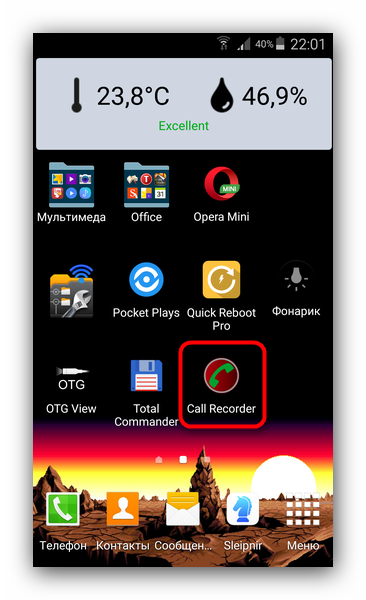
Обязательно ознакомьтесь с условиями лицензионного использования программы!

Оказавшись в основном окне Call Recorder, тапните по кнопке с тремя полосками для перехода в главное меню.
Там выберите пункт «Настройки».
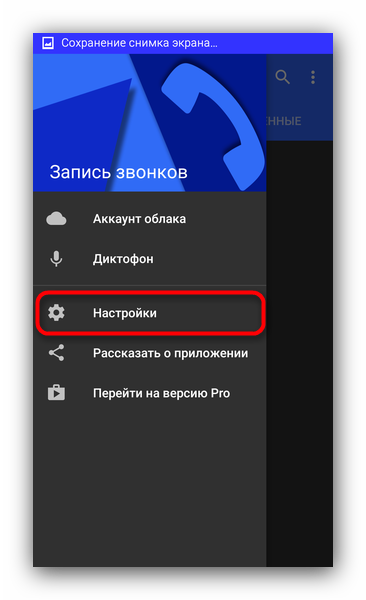
Обязательно активируйте переключатель «Включить автоматический режим записи»: он необходим для корректной работы программы на новейших смартфонах Самсунг!
Остальные настройки можете оставить как есть или изменить под себя.
После первоначальной настройки оставляйте приложение как есть — оно будет автоматически записывать разговоры в соответствии с заданными параметрами.
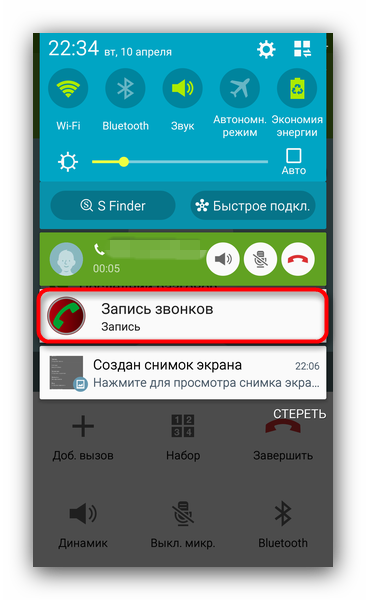
По окончании звонка можно нажать на уведомление Колл Рекордер, чтобы просмотреть подробности, сделать пометку или удалить полученный файл.
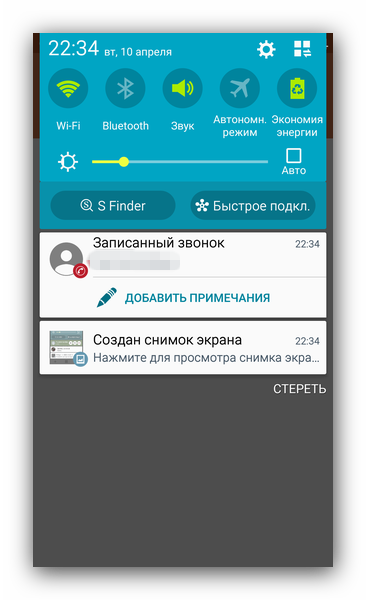
Программа работает превосходно, не требует наличия рут-доступа, однако в бесплатном варианте может хранить только 100 записей. К недостаткам можно отнести и ведение записи с микрофона — даже Pro-версия программы не умеет записывать звонки напрямую с линии. Существуют и другие приложения для записи звонков — некоторые из них богаче по возможностям, чем Call Recorder от Appliqato.
Способ 2: Встроенные средства
Функция записи разговоров присутствует в Android «из коробки». В смартфонах Самсунг, которые продаются в странах СНГ, такая возможность программно заблокирована. Впрочем, есть способ разблокировать эту функцию, однако он требует наличие рута и хотя бы минимальных навыков обращения с системными файлами. Поэтому, если вы неуверены в своих силах — не рискуйте.
Получение Root
Способ зависит конкретно от аппарата и прошивки, но основные из них описаны в статье ниже.
Подробнее: Получаем рут-права на Android
Отметим также, что на устройствах Самсунг проще всего получать Root-привилегии путем использования модифицированного рекавери, в частности, TWRP. Кроме того, с помощью новейших версий программы Odin можно установить CF-Auto-Root, который является оптимальным для рядового пользователя вариантом.
Включение встроенной функции записи разговоров
Поскольку данная опция программно отключена, для её активации понадобится отредактировать один из системных файлов. Это делается так.
Скачайте и установите на телефон файловый менеджер с рут-доступом — к примеру, Root Explorer. Откройте его и перейдите по адресу:
Программа запросит разрешения использовать рут, так что предоставьте его.

В папке csc отыщите файл с именем others.xml. Выделите документ долгим тапом, затем нажмите на 3 точки справа вверху.
В выпадающем меню выберите «Открыть в текстовом редакторе».
Подтвердите запрос о перемонтировании файловой системы.
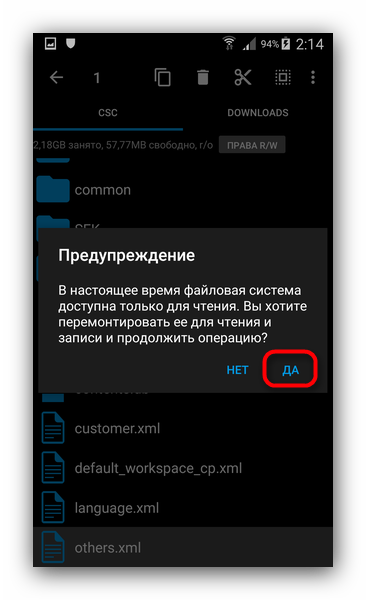
Пролистайте файл. В самом низу должен присутствовать такой текст:
Над этими строками вставьте вот такой параметр:
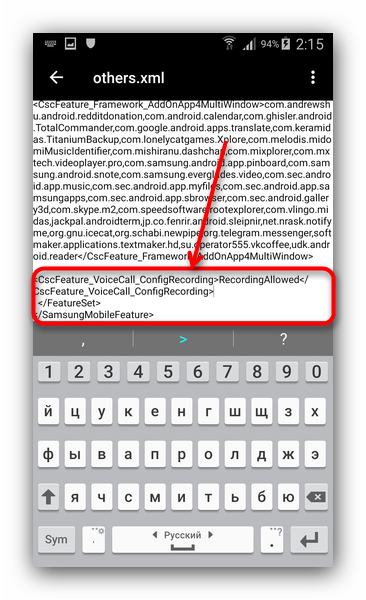
Сохраните изменения и перезагружайте смартфон.
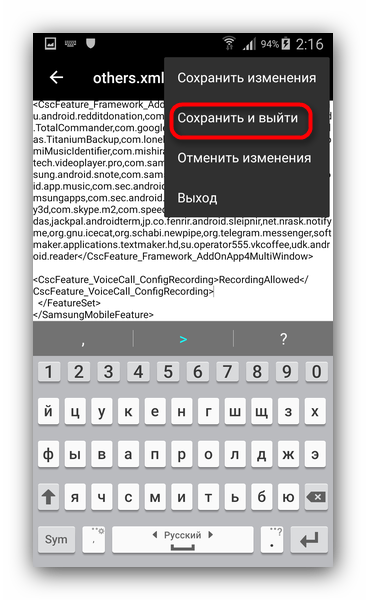
Запись разговора системными средствами
Откройте встроенное приложение-диалер Самсунг и совершите звонок. Вы заметите, что появилась новая кнопка с изображением кассеты.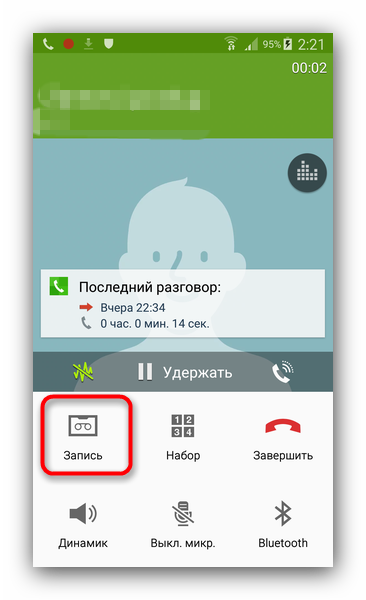
Нажатие на эту кнопку запустит запись разговора. Она происходит в автоматическом режиме. Полученные записи хранятся во внутренней памяти, в каталогах «Call» или «Voices».
Данный способ довольно сложный для рядового пользователя, поэтому мы рекомендуем использовать его лишь в самом крайнем случае.
Подводя итог, отметим, что в целом запись разговоров на девайсах от Samsung ничем принципиальным не отличается от подобной процедуры на других Android-смартфонах.
Опишите, что у вас не получилось.
Наши специалисты постараются ответить максимально быстро.
Используем сторонний софт
Собираясь записать телефонный разговор на андроиде Самсунг, можно скачать специализированное приложение для этого. Все они работают по приблизительно одному и тому же принципу. Можно скачать утилиту “Запись звонков”.
Установив программу, включаем ее и выбираем “Активировать автоматический режим записи”. Чтобы запись была более качественной и разборчивой, переходим в “Параметры”, где вместо формата AMR ставим WAV. В пункте “Источник звука” должен быть выбран MIC. Завершив звонок, Вы увидите информацию об успешной записи. Хранится он может не только в памяти самого устройства, но и в облачном хранилище.
Как записать разговор на телефон через устройство Cell Phone Recorder
Если приложения не помогли решить задачу, а отказаться от неё нельзя, попробуйте подключить стороннее устройство, которое сделает всё за вас без дополнительных настроек. Смартфон воспринимает диктофоны для сотовых телефонов (Cell Phone Recorder), как гарнитуру с микрофоном и наушниками, поэтому дает ему доступ без дополнительных согласований и разрешений. Рассмотрим подробнее несколько моделей.
PR200 Bluetooth Cell Phone Call Recording Device
Устройство работает через Bluetooth и выдает себя за беспроводную гарнитуру. PR200 обойдется покупателю в 10-12 тысяч рублей. Всего записать получится до 144 часов разговоров в форме mp3 на 4 гигабайтах встроенной флеш-памяти. Без перерыва на подзарядку устройство проработает до 12 часов. По словам производителей, PR200 поддерживает не только Android-смартфоны и IPhone, но даже кнопочные сотовые телефоны с собственной прошивкой.
Чтобы скачать данные с PR200 не понадобятся шнуры, он вставляется в USB-разъем, как обычная флешка.
RadRecorder Digital Voice Recorders and Landline Call Recorder
За 550 часов разговора вы полностью заполните 8 гигабайт памяти RadRecorder Digital Voice Recorders and Landline Call Recorder. При этом, на каждый разговор отводится не более 20 часов без подзарядки
Если для вас важно качество записи, то измените битрейт на более высокий. При этом, уменьшится максимальное количество записанных часов:
- 550 часов для битрейта 192 КБ в секунду;
- 136 – для 256 КБ в секунду;
- 46 – для 384 КБ в секунду.
RecorderGear TR500 Landline Phone Call Recorder
Проводной диктофон, который можно встроить в телефонную линию или подключить ко смартфону через разъем для наушников. Он записывает аудио на 16-32GB SD-карту.
Чтобы он работал с проводным телефоном, в нем предусмотрено 2 телефонных разъема. Он вставляется в сеть между телефонной розеткой и абонентской трубкой.
Для настройки устройства используйте черно-белый LCD экран и 8 кнопок управления. После первичной конфигурации, TR500 будет включаться автоматически при появлении сигнала в сети или при запуске вызова на смартфоне.
Аудио сохраняется в формат WAV. При качестве 32kbps 66 часов записи помещается на 1GB. Для прослушивания результата предназначен внешний динамик.
Fivoice Call Recording Earphone For iPhone Recording
Обыкновенный вакуумные наушники со встроенным блоком записи разговора. В них встроено 512МБ памяти, которых хватит на 16 часов разговора. Кроме этого, под корпусом разместилась литиевая батарея ёмкостью 200MA. На одной зарядке удастся проработать до 5 часов.
Чтобы скачать информацию с устройства понадобится USB кабель, который идет в комплекте с устройством.
Главное преимущества Fivoice – его габариты, он не больше обычных вакуумных наушников с длиной кабеля 1,2 метра и весом 50 грамм. Его можно использовать для прослушивания музыки и общения.
Используйте специальную кнопку на блоке управления со значком в виде микрофона, чтобы включать или выключать запись во время разговора.
Cell Phone Voice RECORDER with Bluetooth
Прибор отличается от предыдущих выделенным микрофоном. Вдоль корпуса расположены кнопки, которые позволяют подключаться ко смартфону через проводной разъем для наушников или с помощью технологии Bluetooth.
В комплекте с устройством идет:
- кабель Jack 3.5 M-M для подключения к смартфону;
- выносной микрофон для лучшей слышимости;
- USB-кабель для зарядки и скачивания данных на компьютер;
- наушники;
- адаптер питания.
Сохранение файлов на компьютере возможно также через SD-карту, для этого до записи её нужно вставить в SD разъем устройства и настроить сохранение аудиофайлов на неё. Внутренняя память Cell Phone – 4Гб.
Диктофон пишет в формате mp3. При выборе качества возможны 4 варианта:
- LP – long play, минимальный размер файла, максимальная длительно записи;
- SP – standard play, средний размер файла, среднее время записи;
- HQ – high quality, высокое качество записи;
- SHQ – super high quality, ультра высокое качество записи.
Forus Cell Phone Call Recording Device
Устройство весом 90 грамм, позволяет записывать 122 часа разговоров на 4ГБ внутренней памяти. По умолчанию форматом записи выбран mp3.

Почему возникают проблемы
Первым делом нужно принять как данность: не на всех телефонах можно спокойно и беспроблемно записывать звук. Связано это с тем, что во многих странах тайная запись звука — дело подсудное. Производитель, выпуская телефон, не может предугадать, будет ли покупатель использовать возможность записи звука в преступных целях, поэтому на всякий случай заранее отключает или ограничивает такую возможность на уровне первичных компонентов операционной системы. Именно поэтому на некоторых моделях ни одна программа для записи звука либо не будет работать вовсе, либо будет работать со значительными ограничениями.
Список таких моделей (неполный, т. к. не на всех телефонах пользователи тестировали запись звонков) можно посмотреть в таблице.
Таблица: список устройств, на которых с записью звука возникают проблемы
| Фирма | Модели |
| Alcatel | Alcatel OT-995 |
| Asus | Asus Garmin-Asus A10 * |
| Dell | Dell Streak |
| Gigabyte | Gigabyte GSmart G1345 |
| Nexus 4 | |
| HTC |
|
| Huawei | Huawei Y 6 II |
| LG |
|
| Motorola |
|
| Samsung |
|
| Sony (Sony Ericsson) |
|
| ZTE |
|
* — устройство работает, но разговор записывается в очень плохом качестве.
Сторонние приложения для записи разговора на телефонах андроид 9
Вышерассмотренная функция использования записи телефонного разговора очень проста. Если требуется записывать разговоры постоянно, лучше установить специализированные приложения с официального магазина Google Play. Они значительно облегчат пользование гаджетом.
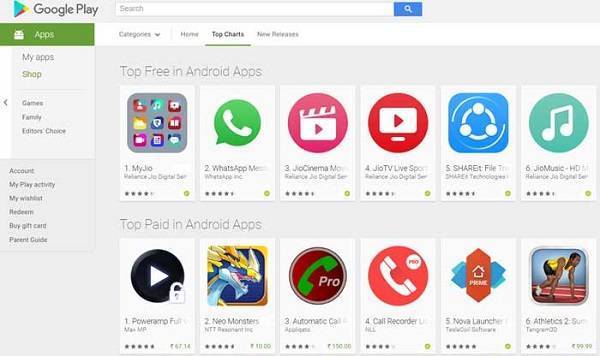
Сторонние приложения
Функционал и возможности программ:
- произведение сохраненного файла в автоматическом режиме с отдельно выбранными контактами или со всем списком абонентов;
- записывание голоса только того, с кем ведется диалог;
- хранение аудиозаписи в облаке;
- редактирование качества звука;
- быстрый поиск по сохраненным записям.
Важно! Такие приложения не рекомендовано использовать без согласия на это собеседника. Ниже представлены лучшие приложения для записи разговора на Android 9
Ниже представлены лучшие приложения для записи разговора на Android 9.
«Запись звонков» (от Appliqato)
Очень простой и доступный дизайн. На основной странице есть вкладки, где расположены записи. Их две: «Входящие», «Сохраненные». Кроме того, в «Меню» находятся следующие разделы:
- «Облако». Сохраняет все записи и файлы в Google Drive. Это удобно, чтобы не занимать место на устройстве, а также для защиты файлов;
- «Диктофон»;
- «Настройки»;
- «Информация о приложении».
Сохранение разговора происходит в автоматическом режиме. Никаких дополнительных настроек не требуется. Приложение отлично работает сразу после запуска. Единственное, что нужно указать, адрес облачного сервиса, на котором должен храниться результат.
Как начать работать:
- Красная точка слева в верхней части экрана показывает, что запись идет в автоматическом режиме.
- После окончания разговора переходят во вкладку «Входящие» для просмотра записанного файла.
Обратите внимание! Кроме прослушивания разговора, есть возможность сохранить, сделать пометку, удалить или отправить собеседнику
ACR
Интерфейс данного приложения схож с вышеописанным сервисом. Его отличие заключается в большем количестве дополнительных настроек.
Есть особенности в программе в виде установки пин-кода при открытии приложения. Он необходим в целях безопасности и для сохранения конфиденциальности записанных разговоров. Для обеспечения работы программы не затрачивается много энергии.
Здесь необходимо поработать в настройках. Открывают «Записи — Формат». Есть несколько вариантов. Чаще всего сохранение происходит в 3GP, AMR
Размер минимален, зато качество не из лучших, поэтому стоит обратить внимание и на другие варианты, например, OGG. Это формат с четким и ясным звуком
Что удобно при пользовании данным приложением, так это наличие редактора аудиозаписей. С его помощью можно вырезать ненужные части, оставляя только необходимую информацию. Также добавлена возможность записывать разговор, происходящий по Bluetooth-гарнитуре.
CallRec
Call Recorder для андроид 9 предлагает в качестве дополнения диктофон и плеер. Его отличие и уникальность в возможности работать с программой, используя только жесты. Начать управление можно после встряхивания устройства.
Файл помещается в папку «Избранные» в автоматическом режиме. Есть следующие настройки:
- установление длительности разговоров, которые требуется сохранять (разговоры с меньшей продолжительностью просто не записываются);
- защищенность от удаления;
- ведение записи разговоров и бесед со всеми контактами из адресной книги;
- автоматическая запись бесед на русском языке.
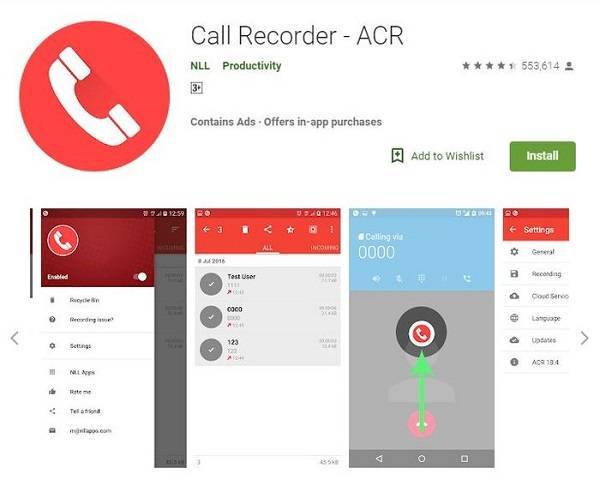
Call Recorder
CallBox 5.9 для андроид
Хорошее приложение, пользующееся популярностью среди многих. В наличии бесплатная версия. После установки программы все разговоры записываются автоматически. По данной причине стоит первым делом зайти в настройки и внести изменения для себя. У приложения неплохие технические характеристики.
Запись разговоров на андроид 9 — полезная штука и может потребоваться по разным причинам. Записывать разговоры можно через ОС или приложения. Второй вариант более распространен, потому что не все мобильные устройства оснащены соответствующим функционалом. Да и в настоящее время есть ограничения по пользованию этим сервисом из-за возможности неэтичного применения.
Записываем телефонный разговор на Android
Сегодня практически каждое устройство поддерживает запись разговоров, а осуществляется она примерно по одному и тому же алгоритму. Есть два варианта сохранения записи, давайте рассмотрим их по порядку.
Способ 1: Дополнительное программное обеспечение
Если по каким-либо причинам вас не устраивает встроенная запись в связи с ее ограниченной функциональностью или вовсе отсутствием, рекомендуем присмотреться к специальным приложениям. Они предоставляют дополнительные инструменты, имеют более детальную конфигурацию и почти всегда обладают встроенным плеером. Давайте рассмотрим запись звонка на примере CallRec:
- Откройте Google Play Market, напечатайте в строке название приложения, перейдите на его страницу и нажмите «Установить».
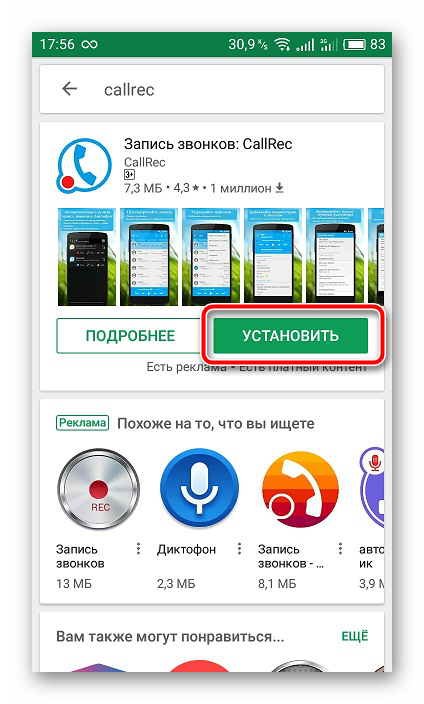
По завершении инсталляции запустите CallRec, ознакомьтесь с правилами пользования и примите их.

Сразу советуем обратиться к «Правила записи» через меню приложения.
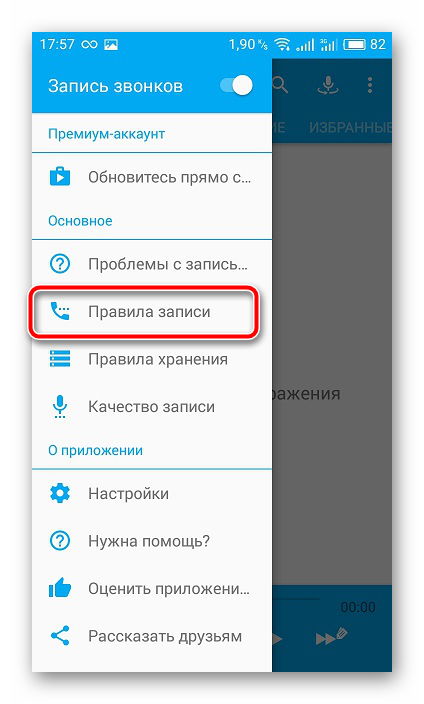
Здесь вы сможете настроить сохранение разговоров под себя. Например, автоматически она будет стартовать только при входящих звонках определенных контактов или незнакомых номеров.
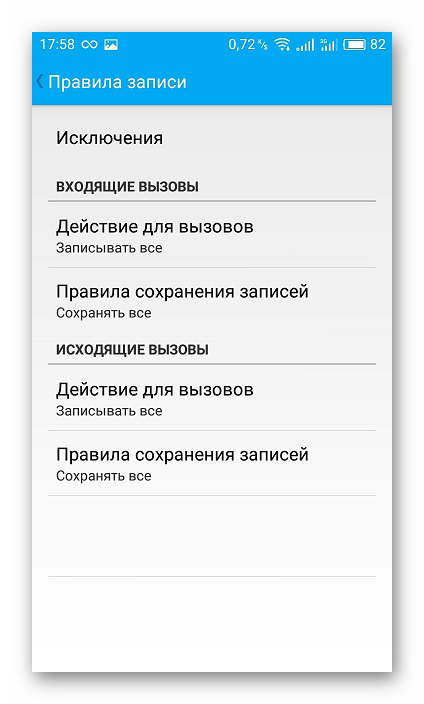
Теперь приступайте к беседе. После завершения диалога перед вами отобразится уведомление с вопросом о сохранении записи. Если это необходимо, нажмите на «Да» и файл будет помещен в хранилище.
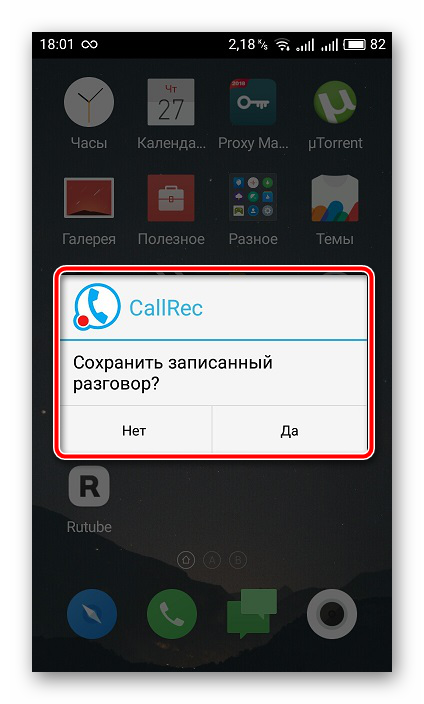
Все файлы рассортированы и доступны к прослушиванию прямо через CallRec. В качестве дополнительной информации отображается имя контакта, номер телефона, дата и продолжительность вызова.

Способ 2: Встроенное средство Android
Теперь давайте перейдем к разбору встроенного инструмента операционной системы Android, который позволяет самостоятельно записывать разговоры. Его преимущество заключается в том, что вам не потребуется загружать дополнительное ПО. Однако и имеются недостатки в виде ограниченных возможностей. Сам процесс осуществляется следующим образом:
- После того, как вы или ваш собеседник возьмете трубку, нажмите на «Запись» или тапните на кнопку в виде трех вертикальных точек под названием «Еще» и там выберите пункт «Запуск записи».
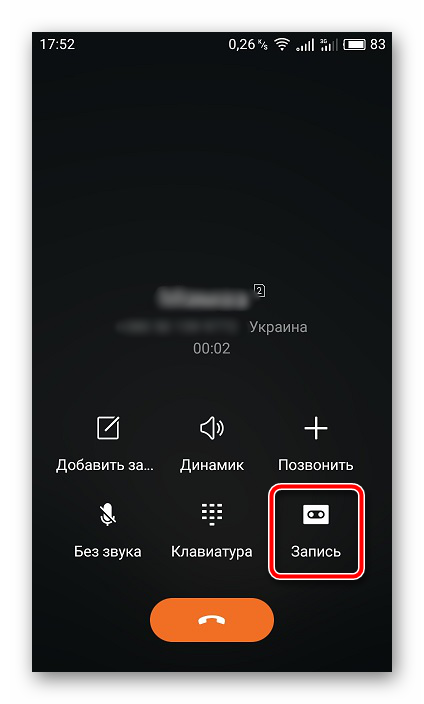
Когда значок загорится зеленым, это означает, что разговор успешно записывается.
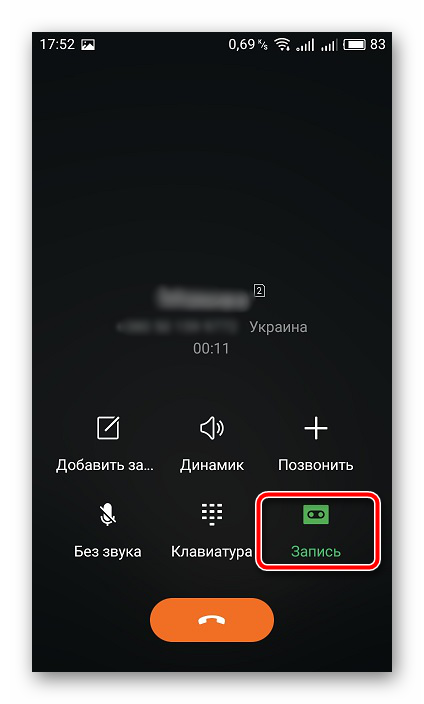
Нажмите на кнопку записи еще раз, чтобы остановить ее, или она завершится автоматически после окончания беседы.
Обычно вы не получаете никакого уведомления о том, что разговор был успешно сохранен, поэтому нужно вручную находить файл в локальных файлах. Чаще всего они располагаются по следующему пути:
Кроме этого во многих плеерах присутствует инструмент, отображающий недавно добавленные треки. Там будет находиться запись вашего телефонного разговора. В названии будет содержаться дата и номер телефона собеседника.
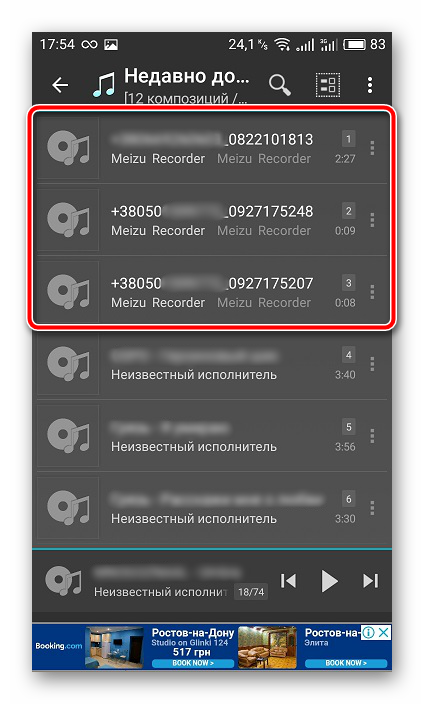
Подробнее: Аудиоплееры для Android
Как видите, процесс записи телефонного разговора на Андроид совсем не сложный, нужно лишь выбрать подходящий метод и настроить некоторые параметры, если это необходимо. С данной задачей справится даже неопытный пользователь, поскольку она не требует никаких дополнительных знаний или навыков.
Опишите, что у вас не получилось.
Наши специалисты постараются ответить максимально быстро.







